

By Adela D. Louie, Son Güncelleme: 3/01/2024
Unutulmaz Snapchat anlarını nasıl koruyacağınızı hiç merak ettiniz mi? ekranları sesli kaydetme? Bu kılavuz sizin anahtarınızdır! Güvenli ve izin verilen yöntemleri inceleyin Snapchat ekran kaydı. Makalemiz, en sevdiğiniz fotoğraflarınızı sorumlu bir şekilde ve Snapchat'in yönergeleri dahilinde yakalamanızı sağlayarak sürecin gizemini açığa çıkarıyor. Gizliliği ihlal etmeden ve hatta hizmet şartlarını ihlal etmeden bu kısacık anları kurtarmak için doğru araçları ve teknikleri keşfedin.
Bölüm #1: Ekran Görüntülerini Kaydetmek için En İyi Araç - FoneDog Ekran KaydediciBölüm #2: iOS'ta Snapchat Ekran Kaydı Nasıl YapılırBölüm #3: Android'de Snapchat Ekran Kaydı Nasıl Yapılır Sonuç
FoneDog Ekran Kaydedici ekran etkinliğinizi kolaylıkla yakalamak için tasarlanmış çok yönlü bir yazılımdır ve onu aşağıdakiler için mükemmel bir araç haline getirir: Snapchat ekran kaydı (veya başka bir uygulama). Yüksek kaliteli ekran kaydına olanak tanıyan çeşitli özelliklerle donatılmıştır, bu da onu anlık görüntüleri ve diğer ekran içeriğini yakalamak için en iyi seçim haline getirir.
Bedava indir
Windows için
Bedava indir
Normal Mac'ler için
Bedava indir
M1, M2, M3 için
İndirin ve Yükleyin: FoneDog Screen Recorder web sitesini ziyaret edin ve işletim sisteminize (Windows veya Mac) uygun yazılımı indirin. Yazılımı bilgisayarınıza yüklemek için ekrandaki talimatları izleyin.
1. FoneDog Screen Recorder'ı başlatın: Kurulumdan sonra yazılımı açın.
2. Kayıt Tercihlerini Ayarlayın: Ayarları tercihlerinize göre yapın. Bu, kayıt alanının seçilmesini (tam ekran veya özel alan), ses giriş kaynaklarının seçilmesini (sistem sesi, mikrofon veya her ikisi) ve kare hızı, çıkış formatı ve kalite gibi diğer seçeneklere karar vermeyi içerir.

3. Snapchat'i hazırlayın: Aç Snapchat cihazınızda ve kaydetmek istediğiniz içeriğe gidin.
4. Kaydı Başlatın: FoneDog Screen Recorder'a dönün ve "Kayıt" düğme. Ekranda Snapchat'in görülebildiği alanını seçmek için sürükleyin veya kayıt için ekranın tamamını seçin.

5. Snapping'i Başlat: Snapchat'te kaydetmek istediğiniz snap'leri veya içeriği oynatın.
6. Kaydı Durdurun: İstediğiniz içeriği yakaladıktan sonra "Durmak" Kayıt oturumunu sonlandırmak için FoneDog Ekran Kaydedici içindeki düğmesine basın.

7. Önizleme ve Kaydetme: Kaydedilen videoyu FoneDog Ekran Kaydedici arayüzünde inceleyin. Gerekirse videoyu kırpın veya düzenleyin. Kaydedilen Snapchat içeriğini tercih ettiğiniz formatta bilgisayarınıza kaydedin.

Snapchat, bireylerin geçici fotoğraf, video ve izledikten sonra kaybolan mesajları paylaşmasına olanak tanıyan çok yönlü bir iletişim platformu olarak işlev görüyor. Kalıcı doğasıyla tanınan uygulama, bir dizi filtre, lens ve artırılmış gerçeklik bileşeni sunuyor.
Ek olarak kullanıcılar, Keşfet özelliği aracılığıyla Hikaye paylaşımına, sohbetlere ve çeşitli içeriklerin keşfedilmesine katılarak geçici ve etkileşimli bir iletişim alanı geliştiriyor. Aşağıda Snapchat ekran kaydı için mevcut bazı uygulamalar bulunmaktadır, bunları kontrol edin ve bunlardan nasıl yararlanacağınızı öğrenin:
Apowersoft iPhone/iPad Kaydedici, kullanıcıların iPhone veya iPad ekranlarını bir bilgisayara yansıtmasına ve kaydetmesine olanak tanıyan bir ekran yansıtma uygulamasıdır. Bu yazılım, kullanıcıların iOS cihazlarının ekranını gerçek zamanlı olarak bir bilgisayar monitöründe görüntülemesine ve Snapchat dahil ekrandaki etkinlikleri kaydetmesine olanak tanır. Snapchat'te anlık görüntüler kaydetmek amacıyla Apowersoft iPhone/iPad Kaydediciyi kullanmak için:
AirShou, kullanıcıların Snapchat içeriği de dahil olmak üzere cihazlarının ekranını yakalamasına olanak tanıyan bir iOS ekran kayıt uygulamasıydı. AirShou'nun Snapchat'i kaydetmek için nasıl çalıştığına dair genel bir kılavuz:
Dr.Fone - iOS Ekran Kaydedici, iPhone ve iPad gibi iOS cihazlarının ekranını bir bilgisayara yansıtmak ve kaydetmek için tasarlanmış bir yazılım aracıdır. Kullanıcılara, Snapchat içeriği de dahil olmak üzere iOS cihazlarının ekrandaki etkinliklerini yakalama yeteneği sunar. Snapchat'i kaydetmek için Dr.Fone - iOS Ekran Kaydedici'nin nasıl kullanılacağına ilişkin genel adımlar şunlardır:
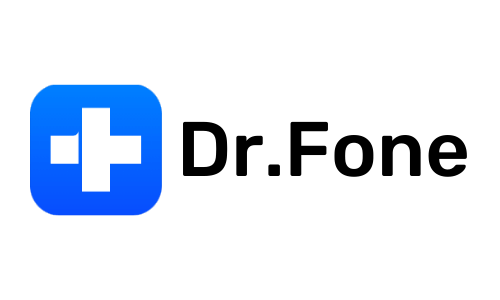
Artık iOS kullanıcılarına yönelik uygulamaları listelediğimize göre, Snapchat ekran kaydı için kullanabileceğiniz başka bir uygulama listesi de var; bunlara aşağıda göz atın:
AZ Screen Recorder, mobil cihazlardaki ekran etkinliklerini yakalamak için kullanılan Android tabanlı bir uygulamadır. Ocak 2022'deki son güncellemem itibarıyla, Snapchat içeriği de dahil olmak üzere Android cihazlarda oynanışı, eğitimleri, uygulama tanıtımlarını ve daha fazlasını kaydetmek için yaygın olarak kullanılıyordu. Snapchat'te anlık görüntüler kaydetmek için AZ Ekran Kaydediciyi nasıl kullanacağınıza dair bir kılavuz:
Mobizen Screen Recorder, Android cihazların ekranını yakalamak ve kaydetmek için tasarlanmış bir Android uygulamasıdır. Ekran yakalama, video kaydetme ve düzenleme araçları dahil olmak üzere kayıt için çeşitli özellikler sunar. Snapchat'te anlık görüntüler kaydetmek için Mobizen Ekran Kaydediciyi nasıl kullanacağınıza dair bir kılavuz:
DU Recorder, kullanıcıların cihazlarının ekran etkinliklerinin videosunu çekmesine olanak tanıyan bir Android ekran kayıt uygulamasıdır. Ekran kaydı, ekran görüntüsü yakalama ve video düzenleme özellikleri dahil olmak üzere çeşitli kayıt seçenekleri sunar. Snapchat'te anlık görüntüler kaydetmek için DU Recorder'ın nasıl kullanılacağına dair bir kılavuz:
İnsanlar ayrıca okur2024 Netflix'te Ekran Kaydı Nasıl Yapılır Hakkında Tam KılavuzAnı Yakalamak: En İyi GIF Kaydediciyi Seçin
Snapchat ekran kaydı Unutulmaz anları korumak, eğitimleri paylaşmak veya referans amaçlı içerik yakalamak açısından önem taşıyor. FoneDog Screen Recorder, kullanıcıların anlık görüntüleri zahmetsizce yakalayıp saklamasını sağlayan etkili bir araç olarak hizmet vermektedir. Çok yönlülüğü ve kullanım kolaylığı, onu Snapchat anılarını korumak ve ilgi çekici içerikleri paylaşmak için değerli bir varlık haline getiriyor. Harika bir gün sizi bekliyor!
Hinterlassen Sie einen Kommentar
Yorumlamak
Ekran kaydedicisi
Ekranınızı web kamerası ve ses ile yakalamak için güçlü ekran kaydedim yazılımı.
Popüler makaleler
/
BİLGİLENDİRİCİLANGWEILIG
/
basitKOMPLİZİERT
Vielen Dank! Merhaba, Sie die Wahl:
Excellent
Değerlendirme: 4.7 / 5 (dayalı 88 yorumlar)